키네마스터 주요기능과 사용방법은?
- IT & 전자기기 / 정보와 소식
- 2024. 12. 19.

키네마스터는?
키네마스터(KineMaster)는 스마트폰과 태블릿에서 전문적인 동영상 편집을 가능하게 해주는 강력한 모바일 앱입니다.
직관적인 인터페이스와 다양한 기능을 통해 초보자부터 전문가까지 손쉽게 고품질의 영상을 제작할 수 있습니다.
키네마스터의 주요 기능
멀티 레이어 지원
영상, 이미지, 텍스트, 손글씨 등을 여러 레이어로 추가하여 복잡한 편집이 가능합니다.
크로마 키(Chroma Key)
그린 스크린 효과를 통해 배경을 제거하거나 교체할 수 있습니다.
속도 조절
영상의 재생 속도를 조절하여 슬로우 모션 또는 패스트 모션 효과를 줄 수 있습니다.
오디오 편집
배경 음악 추가, 음성 녹음, 음향 효과 삽입 등이 가능하며, 상세한 볼륨 조절도 지원합니다.
전환 효과
다양한 장면 전환 효과를 통해 영상의 흐름을 부드럽게 연결할 수 있습니다.
키네마스터 설치 및 시작하기
1. 앱 설치
구글 플레이 스토어나 애플 앱 스토어에서 '키네마스터'를 검색하여 설치합니다.
2. 새 프로젝트 생성


- 앱을 실행한 후, '+' 아이콘을 눌러 새 프로젝트를 시작합니다.
- 이때 원하는 화면 비율(예: 16:9, 9:16, 1:1)을 선택합니다.
3. 영상 및 미디어 추가하기
미디어 불러오기
화면 오른쪽의 '미디어' 버튼을 눌러 편집할 영상이나 사진을 선택합니다.
레이어 추가
'레이어' 버튼을 통해 추가적인 이미지, 텍스트, 스티커 등을 삽입할 수 있습니다.
4. 기본 편집 기능 활용하기
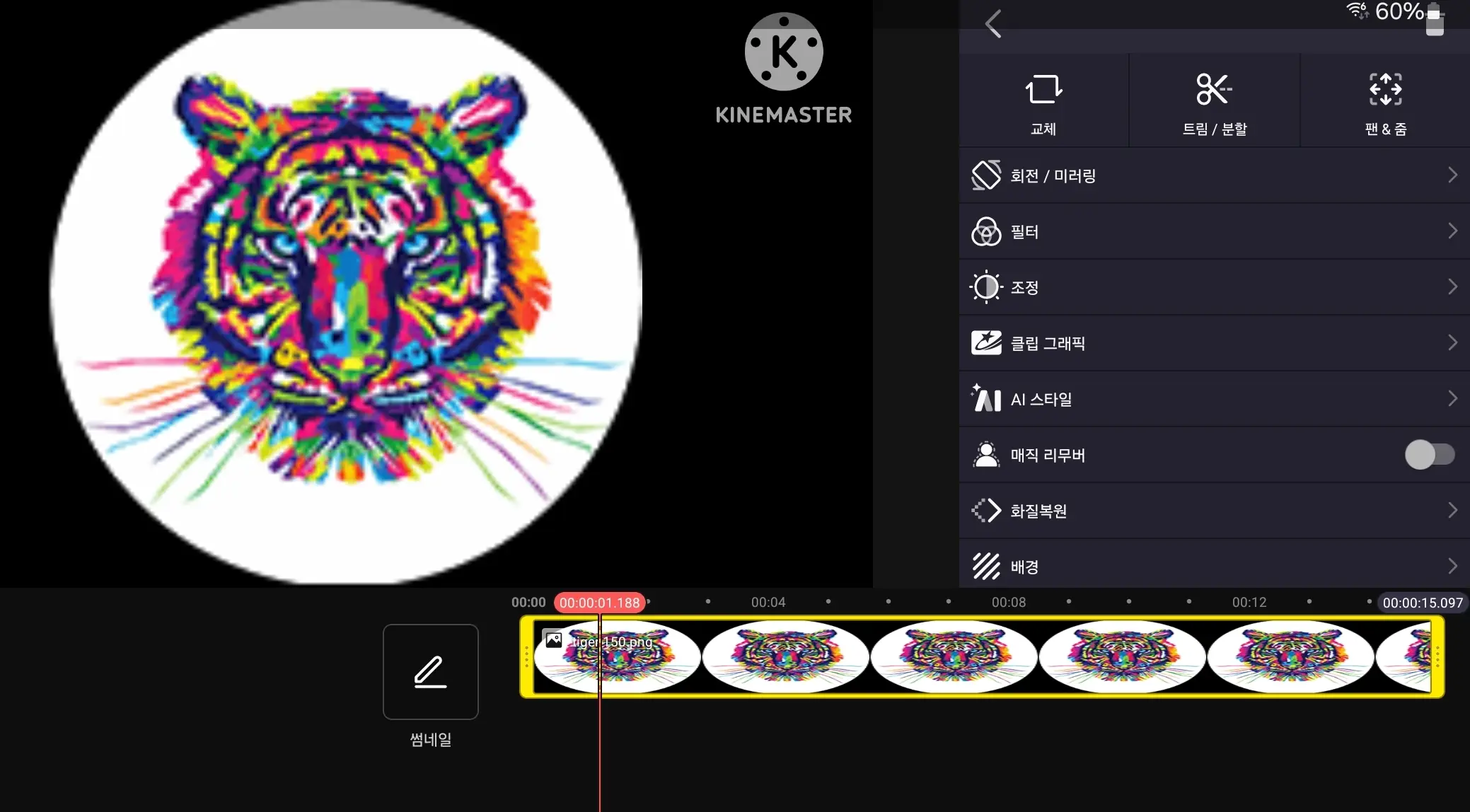
영상 자르기 및 분할
타임라인에서 편집할 클립을 선택하고, 가위 아이콘을 눌러 영상을 자르거나 분할합니다.
자막 추가
레이어 > 텍스트를 선택하여 원하는 위치에 자막을 삽입하고, 글꼴, 크기, 색상 등을 조절합니다.
오디오 추가
'오디오' 버튼을 눌러 배경 음악이나 효과음을 추가하고, 필요에 따라 음량을 조절합니다.
5. 전환 효과 및 애니메이션 적용하기
장면 전환 효과
두 클립 사이의 '+' 아이콘을 눌러 다양한 전환 효과를 적용하여 영상의 흐름을 자연스럽게 만듭니다.
애니메이션 효과
텍스트나 이미지 레이어를 선택한 후, '애니메이션' 옵션에서 등장 및 퇴장 효과를 설정할 수 있습니다.
6. 편집한 영상 내보내기
내보내기
편집이 완료되면, 상단의 '내보내기' 아이콘을 눌러 해상도와 프레임 속도를 설정한 후 영상을 저장합니다.
공유하기
저장된 영상은 유튜브, 인스타그램 등 다양한 플랫폼에 직접 공유할 수 있습니다.
키네마스터 유료 플랜

키네마스터의 유료 플랜은 기간에 따라 두가지로 나눌수 있습니다.
월간 플랜은 9,900원이며 연간 플랜은 할인전 정가 기준 49,000원 입니다.
Q&A
Q1: 키네마스터는 무료인가요?
A1: 키네마스터는 기본적으로 무료로 제공되지만, 무료 버전에서는 워터마크가 삽입되며 일부 프리미엄 기능이 제한됩니다. 유료 구독을 통해 모든 기능을 제한 없이 사용할 수 있습니다.
Q2: 크로마 키 기능은 어떻게 사용하나요?
A2: 레이어에 그린 스크린 배경의 영상을 추가한 후, 해당 레이어를 선택하고 '크로마 키' 옵션을 활성화하여 배경을 제거하거나 교체할 수 있습니다.
Q3: 편집한 영상을 고해상도로 저장할 수 있나요?
A3: 네, 내보내기 시 해상도와 프레임 속도를 선택하여 고해상도로 영상을 저장할 수 있습니다.
마치며...
키네마스터는 모바일 환경에서 손쉽게 전문적인 동영상 편집을 가능하게 해주는 유용한 앱입니다.
다양한 기능과 직관적인 인터페이스를 통해 누구나 창의적인 영상을 제작할 수 있으므로, 꾸준한 연습과 탐구를 통해 자신만의 독특한 콘텐츠를 만들어 보시길 바랍니다.
관련 글
캡컷 유료화: 무료 기능과 유료 기능 비교, 대체 프로그램까지
캡컷 유료화: 무료 기능과 유료 기능 비교, 대체 프로그램까지
캡컷(CapCut)은 직관적인 사용자 인터페이스와 강력한 기능으로 많은 사랑을 받은 동영상 편집 프로그램입니다. 하지만 최근 일부 기능이 유료화되면서 사용자들의 불만과 대안 프로그램에 대한
curious-tiger.tistory.com
동영상 편집 어플 TOP5 추천 및 비교!
동영상 콘텐츠의 수요가 급증하면서, 스마트폰만으로도 고품질의 영상을 제작할 수 있는 다양한 동영상 편집 어플이 등장했습니다. 이번 글에서는 최신 트렌드를 반영한 동영상 편집 어플들을
curious-tiger.tistory.com
필모라의 주요기능과 새로 추가된 기능 가이드북
필모라는?필모라(Filmora)는 원더쉐어(Wondershare)에서 개발한 사용자 친화적인 동영상 편집 소프트웨어로, 초보자부터 전문가까지 폭넓게 활용할 수 있는 다양한 기능을 제공합니다. 이번 글에서
curious-tiger.tistory.com
'IT & 전자기기 > 정보와 소식' 카테고리의 다른 글
| 팟플레이어로 편리하게 자동 자막 만드는 방법은? (0) | 2024.12.20 |
|---|---|
| 퀀텀컴퓨팅 회사의 경쟁사와 최근 성과는? (0) | 2024.12.20 |
| 디웨이브 퀀텀(D-Wave Quantum)의 양자 컴퓨터 기술력과 전망 (0) | 2024.12.20 |
| 필모라의 주요기능과 새로 추가된 기능 가이드북 (0) | 2024.12.19 |
| 외장하드 선택 기준 가이드 - HDD VS SSD (0) | 2024.12.18 |
| 사진 편집 프로그램 추천 TOP9 (0) | 2024.12.18 |
| 갤럭시 S25 출시일은? (0) | 2024.12.18 |
| 캡컷 유료화: 무료 기능과 유료 기능 비교, 대체 프로그램까지 (0) | 2024.12.18 |



